Nesvarbu, ar tai yra „Windows“, ar „Mac“, dauguma vartotojų nori prijungti pelę, kai jų nešiojamas kompiuteris yra ant stalo. Nors „MacBook“ stebėjimo plokštės yra tikrai geros, naudodami pelę naudotojai galbūt norės prijungti pelę, kad gautų darbą, ir išjunkite trackpad, kol pelė prijungta.

Geras dalykas yra tai, kad „Mac OS X“ klaviatūros išjungimas yra gana paprasta užduotis. Sistemoje „Windows“ (išskyrus nešiojamuosius kompiuterius, kuriuose yra fizinių mygtukų, kad greitai išjungtumėte jutiklinę plokštę) turite naudoti trečiosios šalies įrankius arba išjungti „Device Manager“ aparatinę įrangą, kad išjungtumėte valdymo skydelį ar jutiklinę plokštę, ir nėra galimybės automatiškai išjungti palietus pelę.
OS X siūlo galimybę ignoruoti įmontuotą trackpad, kai prijungta pelė arba belaidė trackpad. Tai reiškia, kad prisijungus prie pelės ar belaidės sekimopadelio, OS X automatiškai išjungia įmontuotą valdymo skydelį ir leidžia toliau naudoti prijungtą pelę arba belaidę trackpad.
Šiame vadove parodysime, kaip galite konfigūruoti OS X, kad išjungtumėte pelės manipuliatorių, kai yra prijungta pele.
Konfigūruokite OS X, kad ignoruotumėte integruotą trackpad
1 veiksmas: atidarykite langą „System Preferences“. Norėdami tai padaryti, spotlight paieškos laukelyje galite įvesti „ System Preferences “ ir paspauskite „Enter“ klavišą arba atidaryti „Launchpad“ ir tada spustelėkite „System Preferences“ piktogramą.
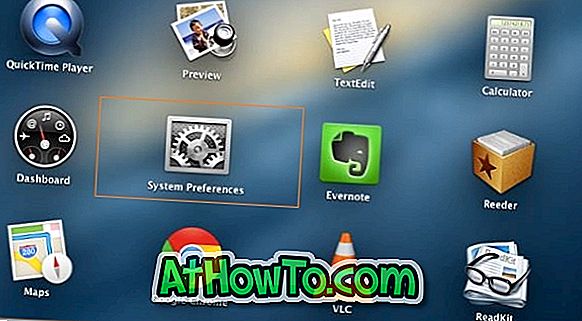
2 veiksmas: atidarę langą „System Preferences“, spustelėkite „ Accessibility“ piktogramą (žr. Paveikslėlį).
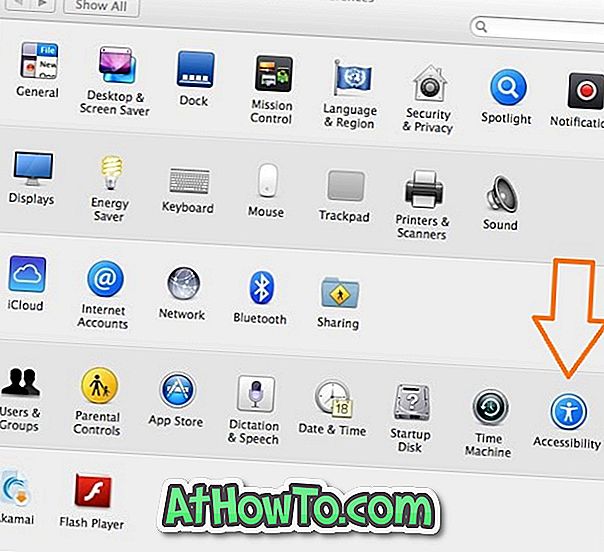
3 veiksmas: kairiajame „Accessibility“ lango lange spustelėkite „ Mouse & Trackpad“ parinktį, kad pamatytumėte parinktį, pavadintą Ignoruoti įmontuotą trackpad, kai yra pelės arba belaidė trackpad.
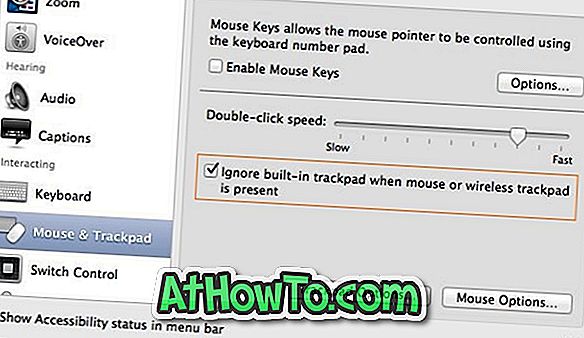
Pažymėkite laukelį šalia Ignoruoti įmontuotą valdymo skydelį, kai yra pasirinkta pele arba belaidė trackpad, tada uždarykite „Accessibility“ langą. Viskas! Nuo šiol, kai prijungiate pelę arba belaidę trackpad, OS X automatiškai išjungia trackpad. Įjungus valdymo pultą, atjungus pelės arba belaidės sekimo klaviatūros paleidimą, jis įjungiamas.
Kaip nustatyti „Windows“ kaip numatytąją operacinę sistemą „Mac“, kurioje veikia „Windows“ dvigubos įkrovos sistemoje naudojant „Boot Camp“ ir kaip greitai paleisti į „Windows“ iš OS X vadovų, taip pat galite jus dominti.














